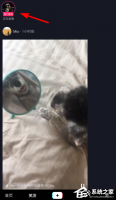Win10系统如何让电脑速度变快?Win10系统提高电脑运行速度的方法
2016-07-15 00:00:00 浏览:897 作者:管理员
不管是什么电脑,只要用的时间长了,电脑里就会存在着各种各样的缓存文件和垃圾文件,导致电脑的运行速度变得缓慢。最近就有Win10系统用户反映,电脑的运行速度很慢,那么,Win10系统下要如何提高电脑的运行速度呢?下面,我们一起来看一下。  方法/步骤 1.右键开始菜单--选择控制面板。
方法/步骤 1.右键开始菜单--选择控制面板。 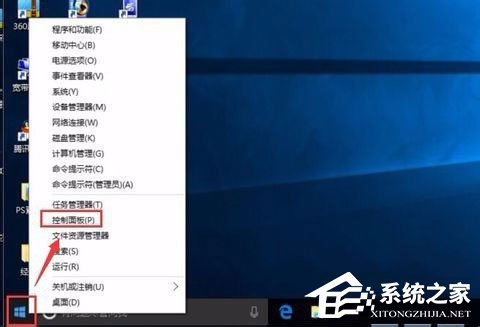 2.切换到大图标模式。
2.切换到大图标模式。 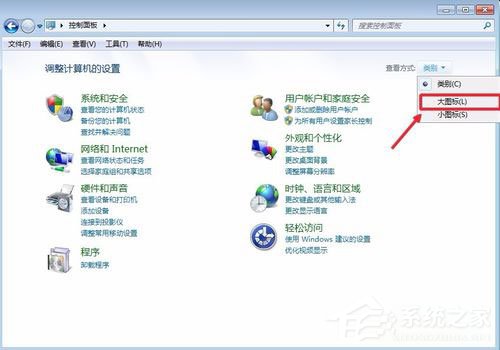 3.选择系统。
3.选择系统。 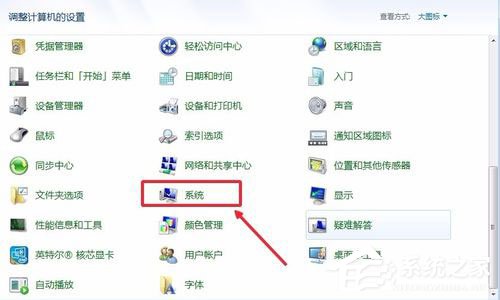 4.选择高级设置。
4.选择高级设置。 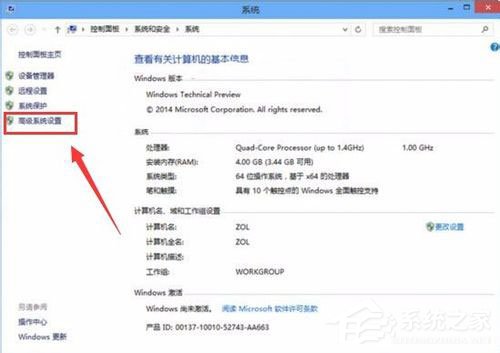 5.在性能选择这里点击设置。
5.在性能选择这里点击设置。 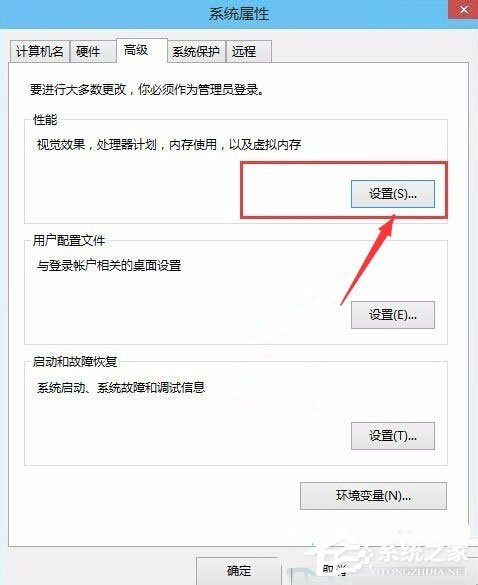 6.可以看到这里有4种设置模式。
6.可以看到这里有4种设置模式。  7.要设置为性能最佳模式。
7.要设置为性能最佳模式。 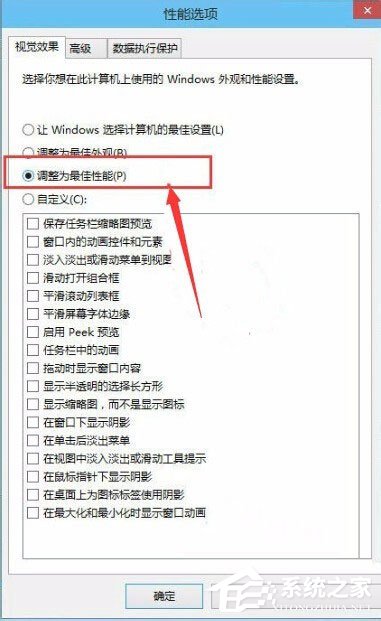 8.先点击应用,接着点击确定。
8.先点击应用,接着点击确定。 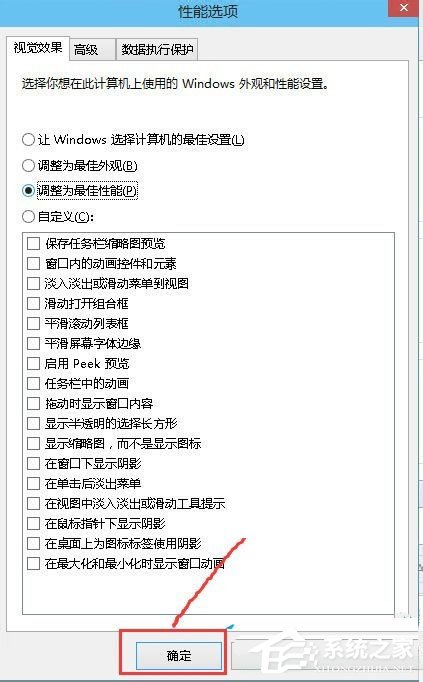 9.到此,你的Win10系统优化就算完成了。 以上就是Win10系统下提高电脑运行速度的方法,通过以上步骤操作下来,你就能感受到电脑的运行速度变快了。
9.到此,你的Win10系统优化就算完成了。 以上就是Win10系统下提高电脑运行速度的方法,通过以上步骤操作下来,你就能感受到电脑的运行速度变快了。